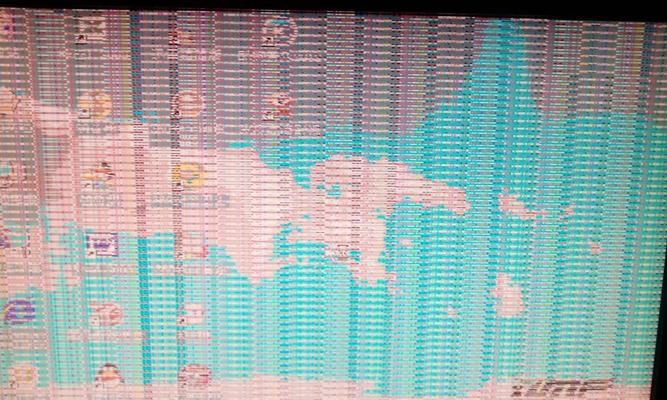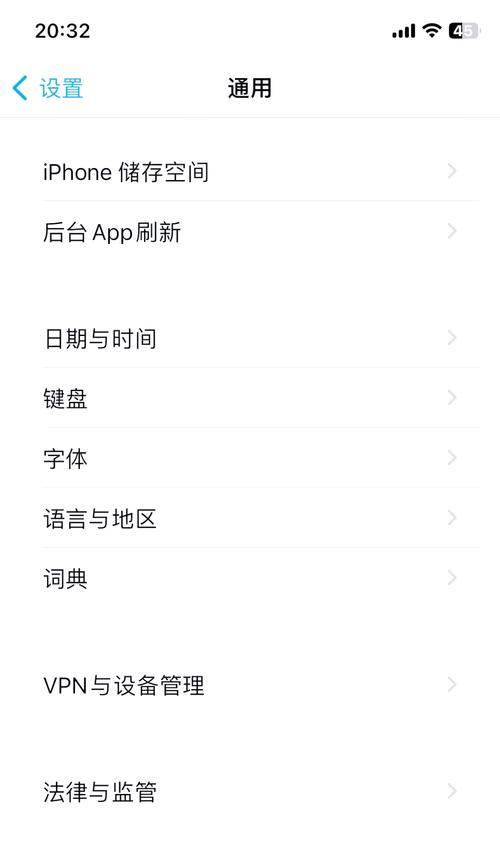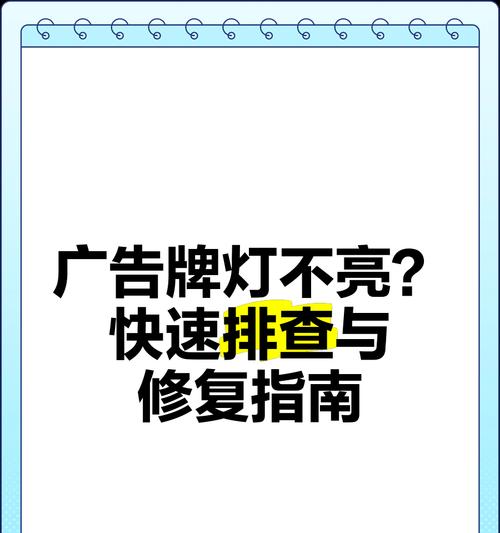电脑显示屏闪屏怎么办?如何快速解决?
游客 2025-03-29 09:15 分类:电脑技巧 29
屏幕闪动是许多电脑用户可能遇到的一个恼人问题,它不仅影响工作效率,还可能对视力造成伤害。本文将带你一步步深入探讨电脑显示屏闪屏的可能原因和解决方法,确保你能够快速地解决这一问题。
显示屏闪屏的原因分析
在寻找解决方案之前,我们需要了解引起显示屏闪屏的常见原因。通常情况下,这可能涉及到以下几个方面:
1.硬件连接问题:显示器与电脑主机之间的连接线可能松动或损坏。
2.驱动程序过时或不兼容:显卡驱动程序未更新或与操作系统不兼容。
3.显卡硬件故障:显卡可能出现物理损坏。
4.系统软件问题:操作系统的某些设置或更新可能导致屏幕显示异常。
5.外部干扰:强电磁干扰可能影响显示器的正常工作。
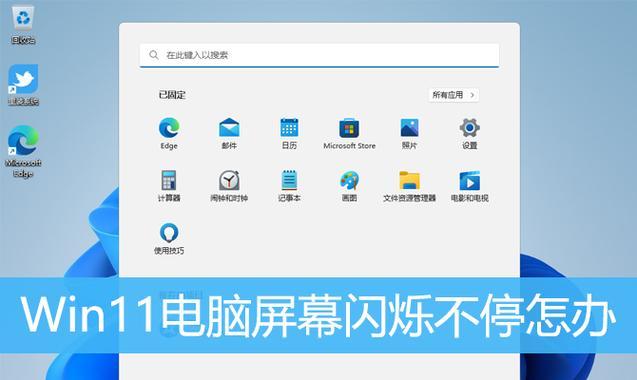
如何快速解决电脑显示屏闪屏问题
步骤一:检查硬件连接
1.确保连接线紧固:关闭电脑电源,打开显示器和主机的后盖,检查所有的连接线是否牢固插在相应接口上。尤其是视频连接线,如HDMI、DVI或VGA线,必须确保没有松动。
2.尝试更换连接线:如果条件允许,可以更换一根新的连接线尝试,以排除线材故障的可能性。
步骤二:更新或回滚显卡驱动程序
1.打开设备管理器:在电脑上点击“开始”按钮,搜索“设备管理器”并打开。
2.查找显示适配器:在设备管理器中找到“显示适配器”,点击展开。
3.更新驱动程序:右键点击你的显卡设备,选择“更新驱动程序”,按提示操作。确保从显卡制造商的官方网站下载最新的驱动程序。
4.回滚驱动程序:如果更新后问题依旧存在,可以尝试回滚到之前的驱动版本。在“设备管理器”中右键点击显卡,选择“属性”,切换到“驱动程序”标签页,点击“回滚驱动程序”。
步骤三:检查显卡硬件
如果上述步骤均无效,显卡硬件可能存在问题。请尝试以下操作:
1.检查显卡散热:确保显卡风扇转动正常,散热良好。过热也有可能引起显示问题。
2.在另一台电脑上测试显卡:如果条件允许,可以将显卡插入另一台电脑以测试是否正常工作。
步骤四:排除系统软件问题
1.系统还原:如果问题是在最近的系统更新后出现的,可以考虑使用系统还原功能回到更新前的状态。
2.检查系统更新:确保操作系统是最新的。有时候,操作系统中的bug修复和性能改进可以解决显示问题。
步骤五:屏蔽外部干扰
1.移除干扰源:如果可能,将显示器远离可能产生干扰的设备,例如大功率电器、无线路由器或其他电子设备。
2.更换显示器位置:尽量减少显示器与干扰设备之间的距离。
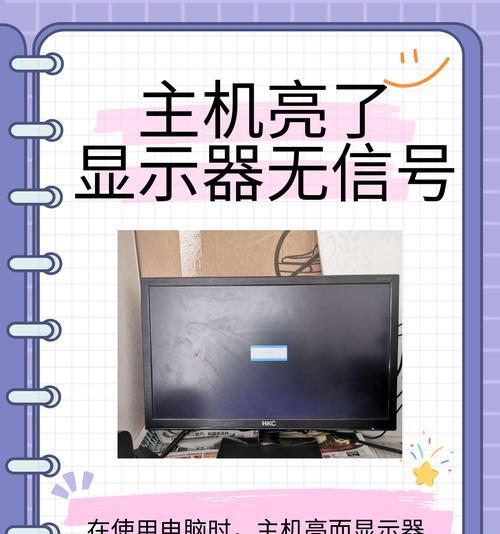
常见问题解答
问题:更换连接线后屏幕依然闪动,该怎么办?
解答:如果更换线材后问题依旧,那么故障可能在于显示器本身或显卡硬件。此时建议联系专业维修人员进一步检测。
问题:如何防止显卡过热导致的闪屏?
解答:确保显卡散热良好,定期清理显卡风扇和散热器上的灰尘,避免在过高温度环境下使用电脑。
问题:使用哪款软件可以检查电脑的硬件状态?
解答:可以使用如HWMonitor等硬件监控软件来检查显卡的工作温度及其他硬件参数。

结语
通过以上步骤的细致梳理,相信你可以针对电脑显示屏闪屏的问题找到合适的解决方案。如果问题依旧存在,建议联系专业人员进行诊断和维修,以免对设备造成更大的损害。记得在问题解决后,及时做好硬件的定期检查和维护,以防止类似问题再次发生。
版权声明:本文内容由互联网用户自发贡献,该文观点仅代表作者本人。本站仅提供信息存储空间服务,不拥有所有权,不承担相关法律责任。如发现本站有涉嫌抄袭侵权/违法违规的内容, 请发送邮件至 3561739510@qq.com 举报,一经查实,本站将立刻删除。!
- 最新文章
-
- 如何使用cmd命令查看局域网ip地址?
- 电脑图标放大后如何恢复原状?电脑图标放大后如何快速恢复?
- win10专业版和企业版哪个好用?哪个更适合企业用户?
- 笔记本电脑膜贴纸怎么贴?贴纸时需要注意哪些事项?
- 笔记本电脑屏幕不亮怎么办?有哪些可能的原因?
- 华为root权限开启的条件是什么?如何正确开启华为root权限?
- 如何使用cmd命令查看电脑IP地址?
- 谷歌浏览器无法打开怎么办?如何快速解决?
- 如何使用命令行刷新ip地址?
- word中表格段落设置的具体位置是什么?
- 如何使用ip跟踪命令cmd?ip跟踪命令cmd的正确使用方法是什么?
- 如何通过命令查看服务器ip地址?有哪些方法?
- 如何在Win11中进行滚动截屏?
- win11截图快捷键是什么?如何快速捕捉屏幕?
- win10系统如何进行优化?优化后系统性能有何提升?
- 热门文章
-
- 电脑屏幕出现闪屏是什么原因?如何解决?
- 拍照时手机影子影响画面怎么办?有哪些避免技巧?
- 笔记本电脑膜贴纸怎么贴?贴纸时需要注意哪些事项?
- 如何使用ip跟踪命令cmd?ip跟踪命令cmd的正确使用方法是什么?
- win10系统如何进行优化?优化后系统性能有何提升?
- 华为root权限开启的条件是什么?如何正确开启华为root权限?
- 修改开机密码需要几步?修改开机密码后如何验证?
- 苹果手机在抖音如何拍照录音?
- 电脑图标放大后如何恢复原状?电脑图标放大后如何快速恢复?
- 如何使用cmd命令查看局域网ip地址?
- 如何使用cmd命令查看电脑IP地址?
- 手机拍照时如何遮挡屏幕画面?隐私保护技巧有哪些?
- 苹果手机拍照水印如何去除?有无简单方法?
- 如何通过命令查看服务器ip地址?有哪些方法?
- 苹果a1278笔记本i5操作方法是什么?遇到问题如何解决?
- 热评文章
-
- 乱斗西游封神路战神2阶怎么过?详细通关攻略是什么?
- 千军破网页游戏怎么玩?新手常见问题解答指南
- 医院主题的模拟经营游戏怎么玩?有哪些常见问题解答?
- 阿卡丽的神秘商店9月活动有哪些?如何参与?
- 洛克王国星辰塔攻略怎么打?有哪些技巧和常见问题解答?
- 梦幻西游化生寺加点技巧是什么?如何分配属性点最有效?
- 《流放者山脉》怎么玩?游戏玩法与技巧全解析?
- 古剑奇谭襄铃怎么获得?襄铃角色特点及获取方法是什么?
- 争雄神途手游对战攻略?如何提升对战技巧和胜率?
- 能赚钱的网络游戏有哪些?如何选择适合自己的游戏赚钱?
- 2023年最热门的大型3d游戏手游有哪些?排行榜前十名是哪些?
- 轩辕剑天之痕怎么玩?游戏特色玩法有哪些常见问题解答?
- 4D急速追风游戏怎么玩?游戏体验和操作技巧是什么?
- 原神迪希雅如何培养?培养迪希雅需要注意哪些常见问题?
- 好玩的小游戏推荐?哪些小游戏适合消磨时间?
- 热门tag
- 标签列表
- 友情链接